Jak stworzyć wideo liryczne za pomocą aplikacji Zdjęcia w systemie Windows 11/10?
W tym artykule porozmawiamy o how to create a lyrical video in Windows 11/10 za pomocą aplikacji Microsoft Photos . Jeśli szukasz oprogramowania innej firmy do tworzenia filmów z tekstami piosenek i nie wiedziałeś jeszcze, że możesz to zrobić za pomocą aplikacji Zdjęcia(Photos) , oto miła niespodzianka dla Ciebie. Tutaj udostępnię samouczek, który poprowadzi Cię do tworzenia lirycznego wideo w Zdjęciach(Photos) .
Wbudowany moduł edytora wideo w Zdjęciach(Photos) umożliwia tworzenie różnego rodzaju projektów wideo. Korzystając z niego, możesz tworzyć piękne filmy liryczne, używając animowanego tekstu, muzyki w tle i innych funkcji. Aby to zrobić, musisz wykonać kilka kroków. Aby Ci to ułatwić, omówimy krok po kroku procedurę tworzenia wideo z tekstem w aplikacji Zdjęcia(Photos) . Zacznijmy teraz!
Jak zrobić wideo(Lyrics Video) z tekstem za pomocą aplikacji Zdjęcia systemu Windows(Windows Photos)
Oto podstawowe kroki, aby zrobić wideo z tekstem za pomocą aplikacji Windows Photos :
- Uruchom aplikację Zdjęcia Microsoft.
- Zaimportuj i wybierz filmy i obrazy, które chcesz umieścić w wyjściowym lirycznym wideo.
- Utwórz nowy projekt wideo z wybranymi elementami multimedialnymi.
- Dodaj(Add) niestandardową muzykę w tle do filmu.
- Wybierz obiekt multimedialny i dodaj tekst za pomocą narzędzia Tekst(Text) .
- Dostosuj czas trwania tekstu, aby zsynchronizować go z piosenką.
- Powtórz(Repeat) (5) i (6) dla każdego pliku multimedialnego.
- Zapisz ostateczny liryczny film w formacie MP4 .
Omówmy teraz szczegółowo te kroki!
Najpierw otwórz aplikację Zdjęcia(Photos) na komputerze z systemem Windows. Teraz musisz zaimportować pliki multimedialne, w tym obrazy i filmy, które chcesz pokazać w swoim filmie z tekstami. Możesz to zrobić za pomocą opcji Importuj(Import) . Po zaimportowaniu kolekcji plików multimedialnych wybierz obrazy lub filmy lub oba, a następnie kliknij opcję New Video > New Video Project .
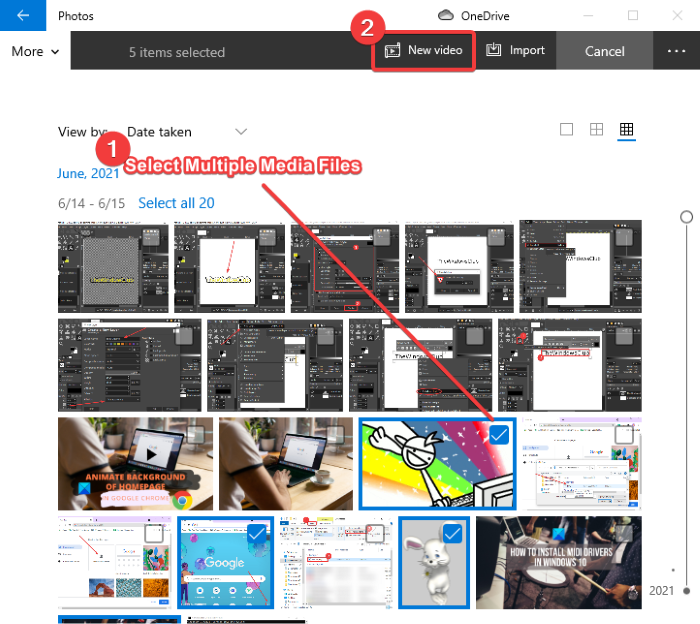
Teraz nadaj odpowiednią nazwę swojemu tekstowi wideo i naciśnij przycisk OK . Wybrane pliki otworzą się w oknie edycji, w którym możesz utworzyć projekt wideo.
Zacznij od dostosowania czasu trwania każdego obiektu multimedialnego w wyjściowym wideo. Aby to zrobić, wybierz plik i po prostu naciśnij opcję Czas trwania(Duration) i wprowadź żądany czas trwania pliku.
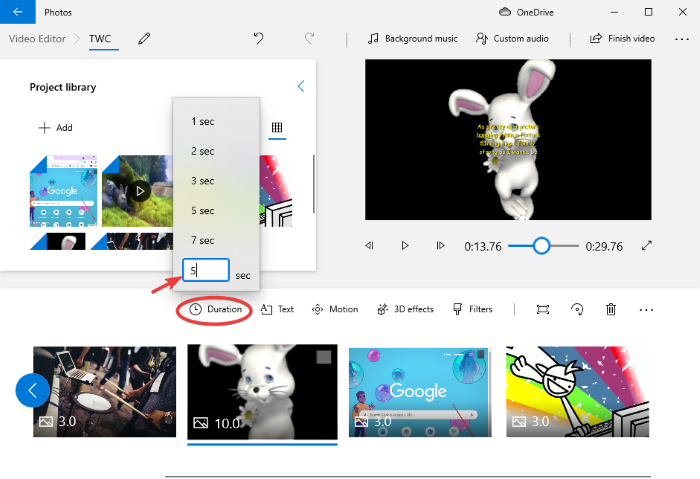
Teraz musisz dodać podkład muzyczny do swojego filmu z tekstem. Jest to ważne, ponieważ chcesz stworzyć wideo z tekstem, wyświetlające zsynchronizowane słowa piosenki. Po prostu kliknij opcję Niestandardowy dźwięk(Custom audio) .
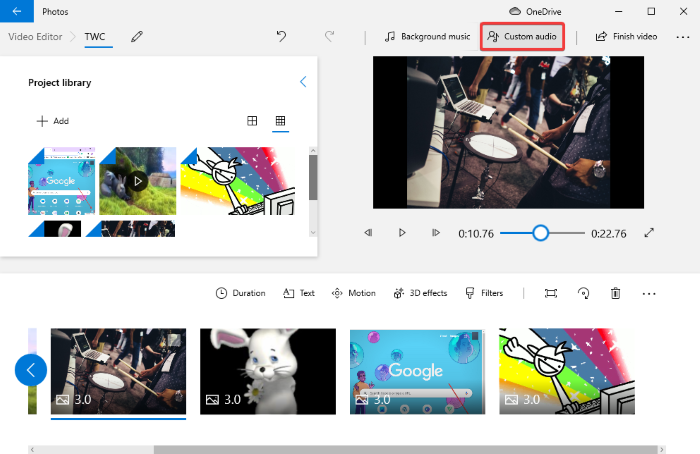
Stuknij w przycisk Dodaj plik audio(Add the audio file) i zaimportuj plik utworu, dla którego chcesz utworzyć wideo z tekstem. Obsługuje dużą liczbę wejściowych formatów audio, w tym MP3 , AAC , WAV , WMA itp. Po zaimportowaniu pliku audio możesz dostosować czas jego trwania za pomocą suwaka pokazanego na poniższym zrzucie ekranu.
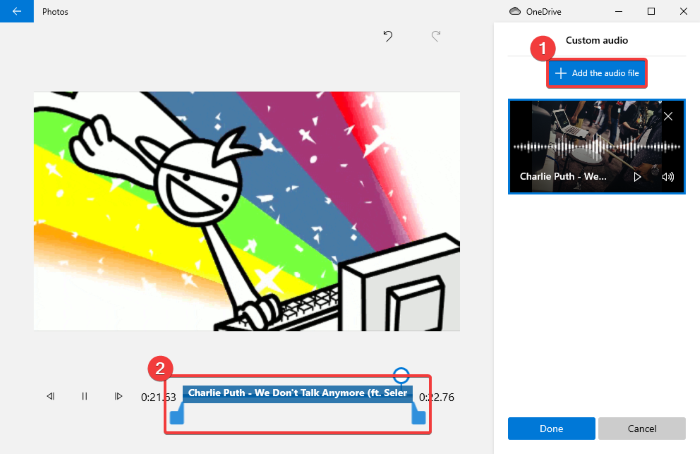
Możesz dodać wiele plików audio do wideo i dostosować odpowiedni czas trwania w wyjściowym wideo, tak jak zrobiliśmy to w powyższym kroku.
Naciśnij przycisk Gotowe(Done) po dostosowaniu muzyki w tle lirycznego wideo. Wrócisz do głównego okna edytora wideo.
Teraz nadchodzi główne zadanie polegające na dodaniu tekstu do filmu. W tym celu użyjemy funkcji Tekst(Text) w aplikacji Zdjęcia(Photos) . Wybierz(Select) dodany plik multimedialny z osi czasu, a następnie kliknij przycisk Tekst(Text) na pasku narzędzi. Otworzy się okno edycji tekstu.
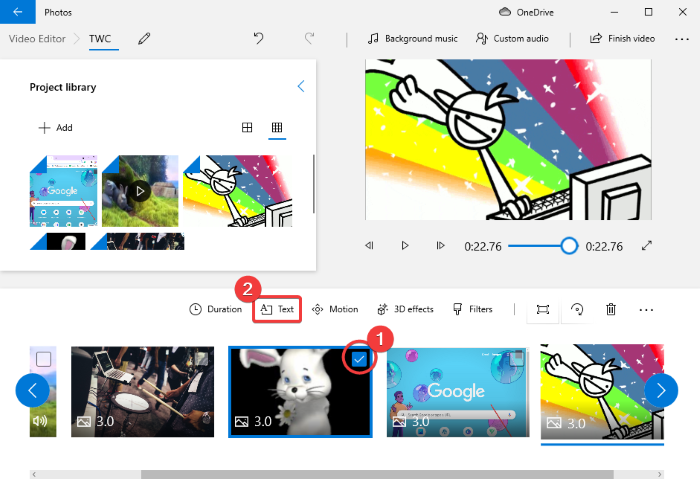
Możesz teraz dodać animowany tekst(add animated text) , aby pokazać tekst w swoim filmie. Po prostu(Simply) wybierz żądany styl tekstu i opcję układu, a następnie wpisz tekst w polu tekstowym.
Następnie musisz dostosować czas trwania ramki tekstowej w filmie. Zachowaj synchronizację z dźwiękiem wideo i ustaw czas trwania tekstu za pomocą niebieskiego suwaka. Możesz wyświetlić podgląd wideo i sprawdzić, czy teksty są zsynchronizowane z dźwiękiem. Jeśli wszystko w porządku, naciśnij przycisk Gotowe(Done) .
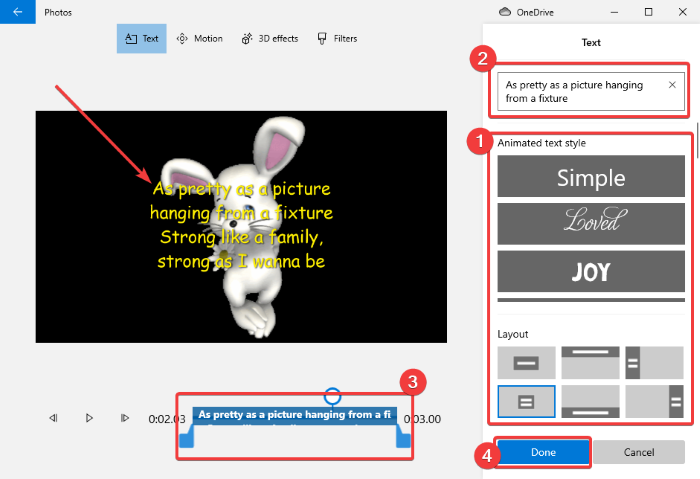
Możesz także dostosować ruch animowanego tekstu, dodać efekty 3D i zastosować filtry do dodanego tekstu. Te funkcje umożliwiają stworzenie oszałamiającego i pięknego lirycznego wideo.
Powtórz powyższy krok, aby dodać tekst do wszystkich obiektów multimedialnych w filmie i stworzyć kompletny film z tekstem.
Po zakończeniu możesz rzucić okiem na wideo wyjściowe z głównego okna edycji za pomocą przycisku Odtwórz(Play) .
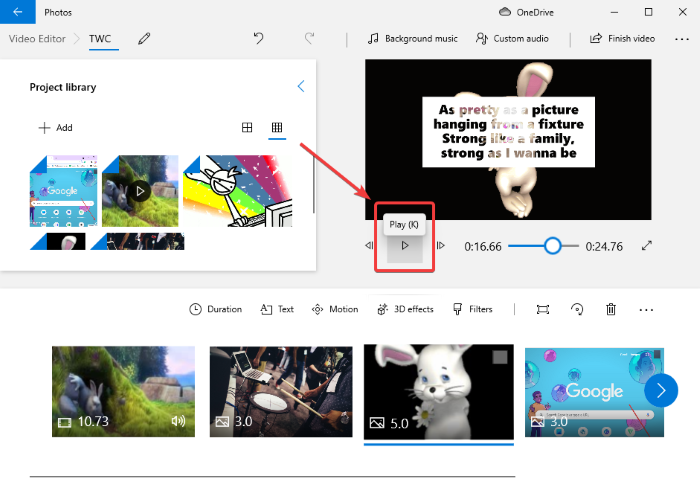
Jeśli wszystko wygląda dobrze, możesz w końcu zapisać wideo z tekstem. Aby to zrobić, kliknij przycisk Zakończ wideo(Finish Video) na górnym pasku narzędzi. Zostanie wyświetlony monit o skonfigurowanie wyjściowych konfiguracji wideo. Tutaj wybierz wyjściową jakość wideo i, jeśli to konieczne, możesz użyć funkcji kodowania z akceleracją sprzętową(use hardware-accelerated encoding) , aby wyeksportować wideo. Na koniec kliknij przycisk Eksportuj(Export) , przeglądaj i wybierz nazwę pliku wyjściowego i lokalizację, a następnie kliknij przycisk Zapisz(Save) . Wyjściowe wideo liryczne zostanie zapisane w formacie MP4 .
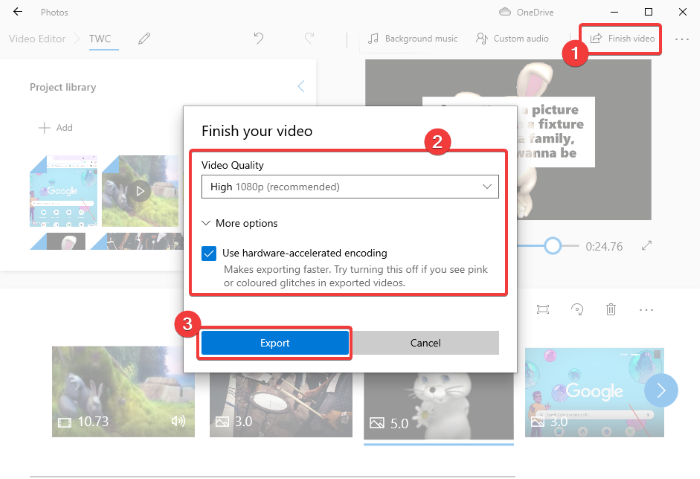
Osobiście uwielbiałem tworzyć liryczne wideo za pomocą aplikacji Zdjęcia w (Photos)systemie Windows 10(Windows 10) . Jest to łatwe i przyjemne, a do tego nie musisz rozglądać się za aplikacją innej firmy.
Teraz przeczytaj: (Now read: )
- Jak przycinać filmy w aplikacji Zdjęcia Microsoft(How to trim videos in the Microsoft Photos app)
- Jak tworzyć wideo z obrazów w Zdjęciach.(How to create video from images in Photos.)
Related posts
Jak edytować lub dodawać metadane do plików zdjęć i wideo w systemie Windows 11/10
Jak scalić filmy za pomocą aplikacji Zdjęcia lub VLC w systemie Windows 11/10?
Jak utworzyć wideo z obrazów za pomocą aplikacji Zdjęcia w systemie Windows 11/10?
Konwertuj AVCHD na MP4 za pomocą tych darmowych konwerterów dla Windows 11/10
Konwertuj audio i wideo za pomocą HitPaw Video Converter dla Windows 11/10
Jak wydrukować stykówkę zdjęć w systemie Windows 11/10
Jak dodać efekt lustrzany do filmów w systemie Windows 11/10?
Najlepszy darmowy konwerter AVI na MP4 na komputer z systemem Windows 11/10
Brak aplikacji Microsoft Photos lub nie działa ona w systemie Windows 11/10
Jak tworzyć kredyty filmowe w systemie Windows 11/10?
Jak dodać Ulubione do aplikacji Zdjęcia w systemie Windows 11/10?
Nie można zaimportować zdjęć z iPhone'a na komputer z systemem Windows 11/10
Jak nagrywać wideo z kamery internetowej w systemie Windows 11/10
Jak podzielić wideo na części w systemie Windows 11/10
Najlepsze bezpłatne oprogramowanie Batch Video Resizer dla systemu Windows 11/10
Jak naprawić brak synchronizacji dźwięku i obrazu w systemie Windows 11/10?
Jak zwiększyć dedykowaną pamięć wideo RAM w systemie Windows 11/10?
Najlepsze darmowe konwertery wideo i audio dla komputerów z systemem Windows 11/10
Najlepsze bezpłatne przenośne edytory wideo dla systemu Windows 11/10
Jak zrobić wideo ze zdjęć w systemie Windows 11?
